タイトルリスト
空はいい・・・空はいいぞ・・・(2009/07/15 04:53:42)
やっと晴れた!(2009/07/14 08:53:38)
天気悪すぎ(2009/07/11 05:46:58)
会社の帰りにE-P1持って(ry(2009/07/09 09:05:19)
今日も今日とてE-P1持って撮影(2009/07/08 05:47:56)
毛馬の水門にて(2009/05/17 09:56:24)
久しぶりに日没撮影(2009/02/19 06:24:13)
久しぶりに夕日撮影(2008/10/02 06:18:55)
実はもの凄い負荷をかけているのかも(2008/09/02 06:51:21)
微速度撮影(2008/09/01 13:31:34)
ピシャーン バリバリバリ(2008/08/10 10:09:39)
長野ツーリングの写真(2008/08/02 06:13:10)
天使の里で集合写真(2008/07/15 10:19:51)
携帯で撮った写真(2008/06/09 08:31:15)
5月29日の夕焼け(2008/06/03 04:17:56)
0 | 1 | 2 | 3 | 4 | 5 | 6
やっと晴れた!(2009/07/14 08:53:38)
天気悪すぎ(2009/07/11 05:46:58)
会社の帰りにE-P1持って(ry(2009/07/09 09:05:19)
今日も今日とてE-P1持って撮影(2009/07/08 05:47:56)
毛馬の水門にて(2009/05/17 09:56:24)
久しぶりに日没撮影(2009/02/19 06:24:13)
久しぶりに夕日撮影(2008/10/02 06:18:55)
実はもの凄い負荷をかけているのかも(2008/09/02 06:51:21)
微速度撮影(2008/09/01 13:31:34)
ピシャーン バリバリバリ(2008/08/10 10:09:39)
長野ツーリングの写真(2008/08/02 06:13:10)
天使の里で集合写真(2008/07/15 10:19:51)
携帯で撮った写真(2008/06/09 08:31:15)
5月29日の夕焼け(2008/06/03 04:17:56)
2009/07/14
空はいい・・・空はいいぞ・・・
- きょーちゃん:各の写真の右下がなんか結構歪んで見えるような気がする・・・。
- G兄:歪みをソフトウェア的に補正するので全すみっこで流れます・・・。
ちなみにレンズだけで収差を補正してるレンズとソフトウェア込みで収差を補正してるレンズのわかりやすい比較画像が出た。
http://dc.watch.impress.co.jp/docs/review/date_lens/20090715_302157.ht(略)
ZUIKO DIGITAL 7-14mm ってのがレンズだけで収差を補正してるわけだが、LUMIX G VARIO 7-14mm もソフトウェア込みで結構頑張ってるのか違いはよーーーっく見ないとわからんw
TrackBack URL:[編]
2009/07/13
やっと晴れた!
- きょーちゃん:空の蒼が良いっ!
- バイザー:きれーだなー。
小さいことはいいことですな。 - G兄:>蒼
いい色出ました。
>小さいことはいいことですな。
胸は大きい方g ( ゚д゚)・∵. ターン
TrackBack URL:[編]
2009/05/17
毛馬の水門にて
最近日が長くなったので夕日を撮影しに行ってきた。
写真が多くなったので NEXT PAGE で。




ZD 7-14、歪みは無いけど逆行に酷く弱いんだよね。
知人曰く「スターボウじゃないか!」だとw







続きはPWAの「毛馬の水門での夕焼け(09/05/14)」にて。
写真が多くなったので NEXT PAGE で。




ZD 7-14、歪みは無いけど逆行に酷く弱いんだよね。
知人曰く「スターボウじゃないか!」だとw







続きはPWAの「毛馬の水門での夕焼け(09/05/14)」にて。
- あぞっち:> スターボウ
高速に近いスピードで移動中に撮影ですね、わかります(違 - きょーちゃん:ヱルトリウムからの撮影ですね、わかります(ぇ
- G兄@会社:年がばれるぞ!
TrackBack URL:[編]
2009/02/18
久しぶりに日没撮影
夜勤で昼前に引けたので久しぶりに日没の撮影でも。









2枚目、プロテクトフィルタを着けていたらゴーストが・・・。もう二度と着けない。('A`)
3枚目、ちょいピンぼけ。('A`)
現像はせっかくの蒼がもったいなかったので OLYMPUS Master 2で。









2枚目、プロテクトフィルタを着けていたらゴーストが・・・。もう二度と着けない。('A`)
3枚目、ちょいピンぼけ。('A`)
現像はせっかくの蒼がもったいなかったので OLYMPUS Master 2で。
- holo:深い青が綺麗ね〜。
- カトマイ:>せっかくの蒼がもったいなかったので OLYMPUS Master 2で。
つまり普段は使わないってこと?
純正なのに?
重いから?
使い勝手が悪いから?
ちなみにコニカミノルタの現像ソフトは糞だったわw
ソニーになって見違えたけど。 - G兄:>深い蒼
E-1だともっと凄い色になってたかも
>使わない理由
最大の理由は「現像パラメータを自動保存しないのが使いづらい」
その次に「使い勝手が色々と非常に悪い」
今はSILKYPIX Pro使ってる。
TrackBack URL:[編]
2008/10/01
久しぶりに夕日撮影
- カトマイ:さては、コメント付けるまで更新しない気じゃ?!(笑)
- G兄:普通にネタ切れです・・・
- たわし@河内:>普通にネタ切れです・・・
ではネタの神様にネタ御いを(ぉ
TrackBack URL:[編]
2008/09/01
実はもの凄い負荷をかけているのかも
微速度撮影って結構負荷かかってんのかなーという現象が。
マイクロドライブを E-3 に突っ込んで微速度撮影を行っていたところ、ベランダでシャッター音が聞こえなくなった。
あれ?と思ってみてみるとボディ内が高温状態で撮影中止したようだ。orz
フラッシュメモリに交換すると現象は出なくなったが、マイクロドライブというのを差し引いてもインターバルとはいえずっとシャッター切ってるわけだしなぁ。
それに 1分の動画を撮影しようと思ったら 24fps で 1,440カットも打つことになるし。
あっというまにシャッター回数爆発だなw
20080901-24flameDivX720.avi
43.8MB / 720x480pix / 116sec / 10sec→2sec→5sec interval
BGM:夢幻のオルゴール工房 "風のモノローグ"
8月31日の分を 24fps に編集し直して今日の分と結合してまとめ。
ちなみに終わりの「9月1日 夕刻」は時間をまちがえて 7秒間しかありません。orz
マイクロドライブを E-3 に突っ込んで微速度撮影を行っていたところ、ベランダでシャッター音が聞こえなくなった。
あれ?と思ってみてみるとボディ内が高温状態で撮影中止したようだ。orz
フラッシュメモリに交換すると現象は出なくなったが、マイクロドライブというのを差し引いてもインターバルとはいえずっとシャッター切ってるわけだしなぁ。
それに 1分の動画を撮影しようと思ったら 24fps で 1,440カットも打つことになるし。
あっというまにシャッター回数爆発だなw
20080901-24flameDivX720.avi
43.8MB / 720x480pix / 116sec / 10sec→2sec→5sec interval
BGM:夢幻のオルゴール工房 "風のモノローグ"
8月31日の分を 24fps に編集し直して今日の分と結合してまとめ。
ちなみに終わりの「9月1日 夕刻」は時間をまちがえて 7秒間しかありません。orz
- バイザー:つ【ファン】
ステキな動画ですねぇ - G兄:>ファン
12cmですね わかります
>動画
雲がこんなにもいろんな方向に動いてるというのは新鮮です - じょ:次はG兄の好きな夕日Verを期待してていいんですね。
- G兄:時間さえあれば・・・。
三脚とE-1と7-14を会社に持っていくべきか否か。 - カトマイ:(´・ω・`).。oO(・・・なかなか始らないなぁ・・・)
・・・って、43.8MBって・・・( ´Д`;) - 蝦兄:ボディが黒くて熱がこもったってことは無いですか?
真夏の日向で何度かEOSが気絶した経験があるんですよ.
液晶表示が点滅してシャッターが切れなくなったんだっけか,かなり昔の話ではっきり覚えてないんですが. - G兄@会社:>43.8MB
エンコーダの設定間違えましたサーセンwww
>黒
メモリカードスロット付近が熱を持っていたので、純粋にマイクロドライブの発熱と見て間違いないかと。
日陰だったし。 - Casper-01:>ボディが黒くて
ミノルタのα-8700i白いミール仕様とか
CONTAXの金メッキ+ワニ皮のRTSとか思い出した ('A`)
TrackBack URL:[編]
2008/08/31
微速度撮影
ニコニコ動画で微速度撮影の動画がうpされていて、感化されやすい自分は即実行。
こうなりました。
20080831-30flameDivX720.avi
3.5MB / 720x544pix / 10sec / 10sec interval
BGM:Music with Myuu "musicbox.wav"
今度は30フレームをベースにして好きな音源に合わせて動画を作るか。
でもAviMakerのAVIが2GBまでなんだよなぁ・・・。
ちなみに10秒/30フレームで約1GB。
ちなみに影響されたのはここ。
→ continuous shatter
マジすごいわ・・・。
微速度撮影動画の作り方。
まずはアプリケーションを用意。
一応全部フリーウェア。
お金がある人は 15,000円出して Adobe Premier Elements を買いましょう。
その方がずっと楽。
注意点としては、AVI ファイルは 2GB を越えられないのでそれなりの小技を必要とする。
ただし、2GB 以内で希望する時間の動画を出力されるならこの小技は不要。
たとえば 1280x960 で 2GB 以内にしようとすれば 20秒間の再生しかできないが、20秒でいいなら小技は不要。
2chの「定点観測・インターバル撮影を楽しもう」スレというのがあったので、そこを見るともっと少ない手順で出来そう。
必要なソフトウェアは全てフリーで
ただし 1280x960 といったでかいサイズの画像は作れない。
こうなりました。
20080831-30flameDivX720.avi
3.5MB / 720x544pix / 10sec / 10sec interval
BGM:Music with Myuu "musicbox.wav"
今度は30フレームをベースにして好きな音源に合わせて動画を作るか。
でもAviMakerのAVIが2GBまでなんだよなぁ・・・。
ちなみに10秒/30フレームで約1GB。
ちなみに影響されたのはここ。
→ continuous shatter
マジすごいわ・・・。
微速度撮影動画の作り方。
まずはアプリケーションを用意。
一応全部フリーウェア。
お金がある人は 15,000円出して Adobe Premier Elements を買いましょう。
その方がずっと楽。
- チビすな!!:画像一括縮小ソフト
- AVI Maker:複数の BMP ファイルから AVI 動画を作成する
- Huffyuv:可逆圧縮コーデック
- TMPGEnc:言わずとしれた動画変換アプリ。2.5系の無料版で良い
- UniteMovie:動画結合ソフト
- DivX:言わずとしれたビデオコーデック
注意点としては、AVI ファイルは 2GB を越えられないのでそれなりの小技を必要とする。
ただし、2GB 以内で希望する時間の動画を出力されるならこの小技は不要。
たとえば 1280x960 で 2GB 以内にしようとすれば 20秒間の再生しかできないが、20秒でいいなら小技は不要。
- 三脚立ててカメラセットしてタイマー付きレリーズで数秒おきにシャッターを押す。
ミラーアップの時間を設定できるなら、適当な時間を設定して連射モードでシャッターを押しっぱなしにする。
E-3 の場合はミラーアップの時間を 1/2/3/4/5/7/10/15/20/30 sec と設定できるので、例えば 2秒おきにインターバル撮影するなら 2秒に設定して連射モードでシャッターを押しっぱなしにする。
撮影間隔は同じフレームレートで作成すると仮定すれば、撮影間隔が短くなるほどのんびりした動きとなり、逆に長くなれば素早い動きとなる。
今回の動画は確か 10秒間隔で撮ってます。
保存フォーマットは RAW ではなく JPEG の 1280x1024 程度にしておく。
- 作業ディレクトリに撮影データをコピーする。
- 画像を適切 (640x480 など) に縮小する。
「チビすな!!」を使うと便利。
もしくはそのまま縮小せずに使っても良い。
- 「AVI Maker」で保存した JPEG を開く。
"Functions" → "Convert Jpeg to Bitmap files" で BMP に変換する。
- BMP ファイルを読み込む。
この時、全体で 2GB を越えないように気をつけること。
今回の場合は 1280x960 で 1ファイルが 3,686,454 byte だったので、
2,147,483,648 / 3,686,454 = 582枚
582枚までを結合できる。
ちなみに 24fps だと 1秒間に 24枚の画像ファイルを使うので 582枚で 24秒、余裕を見て 20秒の動画を作成することが出来る。
もし 20秒以上の動画を作るなら、ここでいくつかの AVI ファイルを作成しておく。
ちなみに出力後に圧縮コーデックで圧縮することも出来るようだが、当環境ではエラーで圧縮できなかったので TMPGEnc で可逆圧縮した。
- TMPGEnc で出来上がったファイルを Huffyuv で可逆圧縮する。
これにより約 1/3 ほどのサイズになるので、後で説明する AVI 結合の時に AVI の 2GB 制限を若干緩和することが可能。
- UniteMovie で画像を結合する。
この時結合後のサイズが 2GB を越えないように注意。
ちなみに UniteMovie はただ単に同一フォーマットの画像を結合するだけなので、結合しながら別のフォーマットにエンコードなどはしてくれない。
- 結合した画像を今度は TMPGEnc を使って DivX コーデックで圧縮すればできあがり。
この時音楽を一緒に結合しても良い。
2chの「定点観測・インターバル撮影を楽しもう」スレというのがあったので、そこを見るともっと少ない手順で出来そう。
必要なソフトウェアは全てフリーで
- チビすな!!:画像一括縮小ソフト
- DivX:言わずとしれたビデオコーデック
- MovieOperator:動画の結合・音声結合分離など
- ピクポワ:JPEGをAVI動画に圧縮コーデックでエンコードしながら作成
- ピクポワを起動し、「写真を選ぶ」で JPEG ファイルを選択。
「スライド設定」で「静止フレーム」を 1に、「切り替えフレーム」を 0にする。
「画面サイズ」と「サイズ調整」は適当に選択し、フレームレートは 24fps に設定。
- 「コーデック」は「DivX」を選択。
「構成」で DivX の詳細を設定できるが、もしピクセルサイズの大きな動画を作成するならば、設定プロファイルは「1080高画質プロフィール」や「720(ry」を選択する。
選択したら説明がちゃんと出るので読んでおくこと。
これをまちがえるとエンコードできない。
詳しくは「DivX コーデック(バージョン6)の設定方法」を参照。
- 「動画作成」ボタンを押せば JPEG ファイルの枚数分だけカウントされながらエンコードされる。
- 出来上がった DivX 型式の AVI ファイルを MovieOperator で音楽と結合する。
AVI - 映像音声合体 を選択し、出来上がった AVI ファイルと音楽を選択して合体ボタンを押せばすぐにファイルが出来上がる。
ただし 1280x960 といったでかいサイズの画像は作れない。
- カトマイ:|・ω・`).。oO(・・・人形が写ってないお)
- 蝦兄:すっげええええぇぇぇぇぇっw
これは盲点だったなぁ,星の写真なんかでも面白そう.
今まで動画=コマ送りと言う発想が,知ってることなのにこっち方面ではとんと浮かんでこなかった. - 不思議の国の(ry:面白そうだけど、根気とPCパワーもいるな〜(^^;
- G兄:>人形
たまには人形無しってのも。
>盲点
星がちゃんと写るDSLRでないと無理だよ!w
ちなみに件の人はD3使ってるそうで。
>今季とPCパワー
エンコに時間かかるからねぇ・・・。('A`)
TrackBack URL:[編]
2008/08/10
ピシャーン バリバリバリ
というわけで落雷を撮影してみた。

今度は見晴らしのいいところで撮りたいなぁ・・・。
ちなみにカメラはずぶ濡れ、撮影者は傘で雨を防御w
でっかい稲妻が出たから急いで外で撮影を始めたのだが、あれは惜しかったなー・・・。
やはり早めに行動を起こしておくべきだったか。

今度は見晴らしのいいところで撮りたいなぁ・・・。
ちなみにカメラはずぶ濡れ、撮影者は傘で雨を防御w
でっかい稲妻が出たから急いで外で撮影を始めたのだが、あれは惜しかったなー・・・。
やはり早めに行動を起こしておくべきだったか。
- あぞっち: ( ゚д゚) ぉぉ、すごい。
- 匿名で・・・:うちのカメラも完全防塵防滴化しました。
・・・いぇ、K20Dではなく幕2+EF70-200F4L IS USM(ぉ
手元に約26万円の領収書が・・・ orz - G兄:>すごい
初めての撮影だったよ!
>幕2+レンズ
おめ。幕2はニッカド電池ってのがネックだな。 - るり:・・・近場でロケーションいい所を探す事になるのかな。
自宅のベランダから夕日とか撮ってますが、それでも回りの視線が痛いです。
#気にせず撮ってますがね
>幕2
中古がやすくなった時に新幹線撮り用に一度検討しましたが、
本体もでかいし予備バッテリ持ってくのは辛いし、
数日撮影になるとバッテリチャージャも必要であきらめた記憶が・・・
#銀塩ならバッテリ食わないので単四NiMHを10or11本入れるケース自作すれば
#予備バッテリとバッテリチャージャ持って歩くのもそれほど辛くは無いのですが。 - 匿名で…:>バッテリ
ROWA購入したけどね。
幕2に取付けたら上手くはまらない。
力押ししたら留め具が根元から折れた 。・゚・(ノД`)・゚・。
購入経緯は航空祭のブルー撮影に秒3は無理。
数うちゃ当たる戦法で幕2購入したのが本音。
24日の松島から本運用開始です。 - G兄:>幕2に取付けたら上手くはまらない。
幕2対応うたってるならROWAに一応文句言っておいた方がいいよ。 - 匿名で・・・:寸法が数ミリずれているみたい。
実際、はまり難い箇所をヤスリ掛けしたところ問題なくなった。
破損した留め具は瞬間接着剤で固定、これで何とかなりそう。
正規品の1/4の価格だから仕方ないと諦める感じかなぁ。 - G兄:>破損した留め具は瞬間接着剤で固定、これで何とかなりそう。
ところでどっちがわ?
ボディ側なら南無 - G兄:>るり氏
うちのベランダの目の前は人気のない小さな公園なので問題はないですな。
しかも木々におおわれていて見えづらい。
バッテリー類で重量がかさむのはデジカメ系の定めですな。
ちなみに今回の3泊4日のツーリングではE-3は八割ほど使用、E-1はバッテリーが無くなる気配がありません・・・w
枚数的にも似たような物で300枚ずつってところですか。
E-1のLLバッテリーは公称1,400枚ほど撮れるらしい・・・。 - 匿名で・・・:>ところでどっちがわ?
バッテリ(NP-E3)側。
ググってみるとROWAのNP-E3互換は留め具破損が多いみたいです orz - るり:目立たないところで下手にこそこそやると盗撮と思われて、
逆に通報されたりするかもしれないので注意した方がいいかもしれません。
目立つところで堂々と、誰から見てもあれを撮っているのかとわかるようにするのがいいかと。
あとは通学路や学校周辺でないことを確認しておいた方がいいかもしれません。
#デジカメだとその場で撮っているものを見せれるので関係ないのかもしれませんが、
#銀塩だと職質にそなえて普段こんなの撮ってますよと説明する為のアルバムを常備とかになります。
#雷のようにうまく撮れるかわからない場合は職質に備えて過去のベストショットを入れておくことをお薦めします・・・
TrackBack URL:[編]
2008/08/01
長野ツーリングの写真
最終:2008/08/02 06:13:10 カテゴリ:写真 バイク全般
タグ:E-3 ZD 14-54mm F2.8-3.5 ZD ED 50-200mm F2.8-3.5 SWD ZD ED 50mm F2.0 Macro ZD ED 7-14mm F4.0 花 空 日没 風景その他 ツーリング
タグ:E-3 ZD 14-54mm F2.8-3.5 ZD ED 50-200mm F2.8-3.5 SWD ZD ED 50mm F2.0 Macro ZD ED 7-14mm F4.0 花 空 日没 風景その他 ツーリング
- Casper-01:(・∀・)ウッズーラ
- あぞっち:もはや、ウッズーラにしか見えない(ぉ
- バイザー@会社:Webアルバム拝見いたしました。キレイな写真が沢山ですね♪
聖地管理人室のあのニャンコ、異様に人なつっこいでしたでしょ?
ノラ猫だったのが、いつの間にか居座ったようですね。
何はともあれ、無事にツーリングを堪能なさったようで何よりでした。心残りはZX9Rで追撃できなかったことか・・・平日じゃ無理だよぉ!w
TrackBack URL:[編]
2008/07/15
天使の里で集合写真
中部地方から数名が遊びに来るというので里に行ってきた。
二度寝しなかったよ!ヽ(゚∀゚)ノ
でも
記録メディア(CFカード)忘れた・・・。orz
電源入れたときのあの表示は虚しいのだわ・・・。
とりあえず知人が CF カードを貸してくれたので助かった。
# 撮影データはオンラインで転送していただきました。
人形写真注意。
新しい服を買ったのよ

E-1風に

くいしん坊!万才

集合

他は Picasa Web アルバムへ。
二度寝しなかったよ!ヽ(゚∀゚)ノ
でも
記録メディア(CFカード)忘れた・・・。orz
電源入れたときのあの表示は虚しいのだわ・・・。
とりあえず知人が CF カードを貸してくれたので助かった。
# 撮影データはオンラインで転送していただきました。
人形写真注意。
新しい服を買ったのよ

E-1風に

くいしん坊!万才

集合

他は Picasa Web アルバムへ。
- 窓枠:端的な感想をば
1枚目:アンかナージャか・・・ウワナニヲs
2枚目:雲に穴が開いて死癌がシャイニングフィンガーで出てくる事で分かってます。
4枚目:くんくんが・・・くんくんがぁぁぁぁ - G兄:くんくんの出来良すぎ。
TrackBack URL:[編]
2008/06/08
携帯で撮った写真
が Bluetooth ディレクトリに溜まっていたので整理を兼ねて。
まずはアルファードのインパネ。
左の写真の上の方には三日月も見えますな。


続いてZD ED 7-14mm F4.0の前玉。
写り込みが綺麗だったので1枚・・・と思ったら画像サイズ小さかった。orz

最後に空。
E-3持ってたらよかったのにと非常に後悔した1枚。

まずはアルファードのインパネ。
左の写真の上の方には三日月も見えますな。


続いてZD ED 7-14mm F4.0の前玉。
写り込みが綺麗だったので1枚・・・と思ったら画像サイズ小さかった。orz

最後に空。
E-3持ってたらよかったのにと非常に後悔した1枚。

- きょーちゃん:>後悔
青いところが飛んでいる感じ? - G兄:画質的に。
ちゃんとE-3で撮りたかったということ。 - きょーちゃん:>画質
飛んでいると言うよりくすんでいるというほうが良かったか(^^;
E-3での比較画像があったらわかりやすかったのに残念。
また次の機会に期待(^^)ノ - SARAYA:関係ないけど面白そうなので貼っておきます
http://asame7.web.infoseek.co.jp/derbar.html - G兄:黒猫ワロスwwww
TrackBack URL:[編]
2008/06/02
5月29日の夕焼け
前回の教訓をふまえて今度は 7-14、14-54、50-200SWD を持って出た物の、結局 50-200SWD メインで 7-14 はちょっとだけ、14-54 に至っては使いもせず。
風が強かったけどそこは SSWF でゴミ知らず〜♪






風が強かったけどそこは SSWF でゴミ知らず〜♪






- NO COMMENT -
TrackBack URL:[編]
1行板
Web日記帳 "さくら" for MySQL
presented by K.O.T.B.GRIFFON (GRIFFON Works)
presented by K.O.T.B.GRIFFON (GRIFFON Works)
































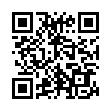
└ G兄
└ G兄
└ G兄
└ G兄
└ G兄
└ G兄
└ G兄
└ G兄
└ 山銀
└ G兄